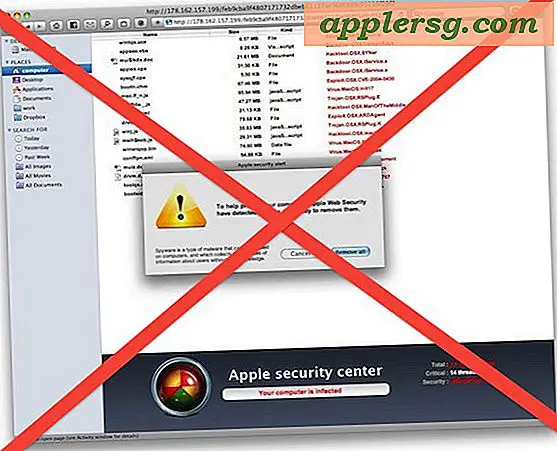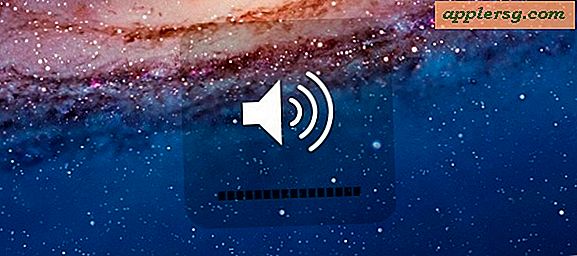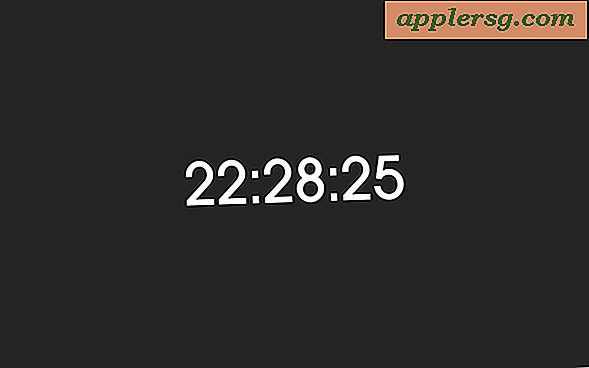मैक ओएस एक्स लॉगिन और अनलॉक करने के लिए iCloud पासवर्ड का उपयोग कैसे करें

मैक को अनलॉक करने के लिए एक अलग पासवर्ड और लॉगिन जानकारी सेट करने के बजाय, ओएस एक्स बूट, रीबूट, प्रमाणीकरण, लॉक स्क्रीन, और इसके बजाय सभी लॉगिन विंडो पर कंप्यूटर पर लॉगिन करने के लिए iCloud पासवर्ड का उपयोग करने का विकल्प प्रदान करता है। यह उन उपयोगकर्ताओं के लिए एक सहायक सुविधा है जो चीजों को सरल रखना चाहते हैं और अपने मैक पर सभी ऐप्पल से संबंधित कार्यों के लिए एक लॉगिन और पासवर्ड का उपयोग करना चाहते हैं, क्योंकि ऐप्पल आईडी आईक्लॉड, ऐप स्टोर, आईट्यून्स स्टोर, मैक ऐप स्टोर, फाइलवॉल्ट, और काफी कुछ और।
मैक अनलॉक करने और ओएस एक्स में लॉगिन करने के लिए ऐप्पल आईडी और आईक्लाउड पासवर्ड की अनुमति देना काफी आसान है, और ओएस एक्स योसाइट के साथ एक नया मैक या क्लीन इंस्टॉल स्थापित करते समय आप सीधे ऐसा करने का विकल्प चुन सकते हैं, अन्यथा इसे किसी भी पर सक्षम किया जा सकता है सुविधा को टॉगल करके समय। औसत मैक उपयोगकर्ता के लिए, यह एक अविश्वसनीय रूप से उपयोगी सुविधा हो सकती है, लेकिन निस्संदेह इसमें महत्वपूर्ण सुविधाएं हैं, कई घटनाओं के लिए एक लॉगिन और पासवर्ड का उपयोग करके सभी वातावरणों में जरूरी नहीं है, और उच्च सुरक्षा स्थितियों में कई उन्नत उपयोगकर्ताओं को यह मिल जाएगा उनके उपयोग के लिए अनुचित सुविधा।
ओएस एक्स के साथ iCloud पासवर्ड लॉगिन और अनलॉक मैक सक्षम करें
मैक में लॉग इन करने और अनलॉक करने के लिए iCloud पासवर्ड का उपयोग करने के लिए ओएस एक्स का एक आधुनिक संस्करण आवश्यक है जिसमें iCloud कॉन्फ़िगर किया गया है, और मैक को इसे सेट अप करने के लिए इंटरनेट एक्सेस होना चाहिए:
- ऐप्पल मेनू पर जाएं और ड्रॉपडाउन मेनू से "सिस्टम प्राथमिकताएं" चुनें
- "उपयोगकर्ता और समूह" पैनल चुनें और बाईं तरफ से प्राथमिक मैक लॉगिन का चयन करें, यह वह खाता है जिसे आप अनलॉक करने और उपयोग करने के लिए ऐप्पल आईडी / iCloud पासवर्ड जोड़ देंगे
- उपयोगकर्ता नाम के बगल में "पासवर्ड बदलें" बटन पर क्लिक करें
- प्रॉम्प्ट पर "क्या आप" उपयोगकर्ता नाम "के लिए पासवर्ड बदलना चाहते हैं, या लॉग इन करने और इस मैक को अनलॉक करने के लिए अपने iCloud पासवर्ड का उपयोग शुरू करना चाहते हैं? यदि आप इस मैक में लॉग इन करने के लिए अपने iCloud पासवर्ड का उपयोग करते हैं तो आपको केवल एक पासवर्ड याद रखना होगा। "-" iCloud पासवर्ड का उपयोग करें ... "चुनें
- पुराना पासवर्ड दर्ज करें, फिर मैक के लिए लॉगिन के रूप में सेट करने के लिए "iCloud पासवर्ड का उपयोग करें" चुनकर iCloud खाता (अपनी ऐप्पल आईडी) और संबंधित पासवर्ड से लॉगिन करें।
- समाप्त होने पर सिस्टम प्राथमिकताओं से बाहर निकलें



अगली बार जब आप लॉगिन स्क्रीन पर हों, तो सिस्टम लॉग इन करने के बाद, नेटवर्क लॉग इन पर, फास्ट यूजर स्विचिंग लॉगिन पर, एक लॉक मैक स्क्रीन, रूट उपयोगकर्ता को प्रमाणीकृत करना, प्रशासनिक उद्देश्यों के लिए प्रमाणीकरण करना, या बस किसी भी अन्य कल्पनाशील स्थिति के बारे में ओएस एक्स में एक लॉगिन स्क्रीन के साथ एक मैक अनलॉक किया जा रहा है, अब आप मैक में लॉगिन करने के लिए ऐप्पल आईडी और आईक्लाउड पासवर्ड का उपयोग करेंगे।
प्रभावी रूप से, आपकी ऐप्पल आईडी आपका उपयोगकर्ता नाम बन जाती है और iCloud पासवर्ड आपका लॉगिन पासवर्ड बन जाता है। एक बार यह कॉन्फ़िगर हो जाने के बाद, आप "iCloud पासवर्ड का उपयोग लॉगिन और मैक ओएस एक्स अनलॉक करने के लिए करते हैं।

हालांकि यह याद रखने के लिए आवश्यक लॉग इन और पासवर्ड की कुल संख्या को कम करता है, मैक को अनलॉक करने के लिए iCloud पासवर्ड का उपयोग करने के साथ एक संभावित समस्या यह है कि यदि आप ऐसा करते हैं तो यदि आप अपना ऐप्पल आईडी पासवर्ड खो देते हैं और लॉगिन विवरण चाहते हैं, तो आपको आवश्यकता होगी मैक में लॉगिन करने में सक्षम होने से पहले इसे पुनर्प्राप्त करने के लिए, क्योंकि ऐप्पल आईडी अब भूल गए पासवर्ड स्थिति में बैकअप पासवर्ड के रूप में काम नहीं कर पाएगा, जो कुछ ऐसा हो सकता है जब आपके पास ओएस में लॉग इन करने के लिए कॉन्फ़िगर किया गया एक अलग पासवर्ड हो एक्स और सामान्य ऐप्पल आईडी और iCloud अनुभव के लिए।
यदि आप निर्णय लेते हैं कि आप अपने स्वयं के अनलॉकिंग और लॉग इन करने के लिए iCloud पासवर्ड का उपयोग नहीं करना चाहते हैं, तो आप अभी भी अपने स्वयं के उपयोगकर्ता खाते के लिए वैध नेटवर्क लॉगिन विकल्प के रूप में सेट नहीं कर सकते हैं, लेकिन अन्य iCloud उपयोगकर्ताओं के लिए एक ऐप्पल आईडी के साथ भी।